图片放大不失真如何放大图片且图片不怎么失真
图片如何放大可以不失真
没办法,如果要放大而且不失真的话必须那个图是矢量图。CORELDRAW制作保存的就是矢量图,而photoshop制作的保存是位图,位图放大不失真是绝对不可能的,即使使用工具也不现实,有也是骗人的.不想失真就用CORELDRAW做矢量图吧 补充: 由于分辫率较小的图片放大后肯定会失真,,,,如果是些色调比较简单的图片可以使用PHOTOSHOP中的路径描绘技术,或CorelDRAW中的描绘功能来描绘,,描绘出来的图就是矢量图,,,但PHOTOSHOP描绘的只是路径....所以CORELDRAW中的描绘功能更强大,,两者都很好用..看你自己选择了 经过描绘后再放大就不会失真了 就是这样,希望对你有所帮助!
怎么实现图像放大不失真
可以使用函数 imresize() 里面可以使用一定的参数来实现缩放的算法~ 具体的参数来见 help imresize图片太小,怎么才能放大不失真,有么有什么软件可以处理的
位图图像如果想将小图片放大,一般只有通过象素插值的办法来实现,可以使用著名的ps插件 Genuine Fractals,但需要说明的是,插值放大效果的好坏,取决于原始图像的质量,也就是说小一点可能不是问题,但画质不行就是问题了,另外,位图图像放大不失真现在是不可能实现的。放大不失真只能是矢量图像。
如何放大图片且图片不怎么失真
引用
云雾青山 的 教你将图片放大不失真之妙方沧海电脑篇--基础入门精通
不少朋友遇到过这样的情
况:手头仅有的一张照片,由于文件太小,送到照相馆按最小尺寸冲洗,冲洗出的照片像素仍太低,近看时连照片中朋友的脸庞都无法看清。
这就是照片本身尺寸
小,而放大后像素低导致的。
今天教初学的朋友一招将照片或其它图片放大而其本身并不失真的妙方。
软件法
通过软件来实现图片无损放大操作起来更方便、快捷。
我们来分别看下面两款软件的实现方法:
光影魔术手
光影魔术手是一款相当不错
的图片处理业余工具,借助它也可以实现图片放大不失真。
操作起来也很简单。
先将光影魔术手下载到本地硬盘,解压后直接运行。
在工具栏中单击“打开”按钮将
要放大的图片打开,然后单击“图像/缩放”,在打开的窗口中设置好要放大的目标尺寸,默认单位为像素,请自行按照要求设置此值,建议选中“维持原图片长宽
比例”选项,将“重新采样方法”设置为“Bicubic”模式,最后直接单击“开始缩放”按钮即可进行无损放大了,放大操作完毕后再单击菜单“文件/保
存”即可。
PhotoZoom
除了使用上面的方法外,还
可以通过PhotoZoom来实现。
下载安装后启动PhotoZoom,直接单击“打开”按钮将要调整大小的图片添加进来,在“新尺寸”框中设置好目标尺
寸,再设置“更改大小的方式”,选择“最近逼近法”,如果不想改变照片的长、宽比,只要将“维持纵横比”复选框选中,最后直接单击“保存”按钮即可完成图
片的放大操作了。
网站实现法
如果不想安装软件,初学的朋友还可以直接使用网站实现在线无损放大。
操作方法也很简单。
在浏览器中打开 /, 点击页面右上角的“sign up”链接注册一个账号(注意:要想成功放大图片,必须注册账号)。
注册了账号后登录到网站中,在首页点击“Start here(开始)”链接,然后将要放大的图片选中并点击“Submit”按钮将其上传到网站服务器中。
等图片上传完毕后,在打开的操作页面中即可开始设置 图片放大的尺寸了,在页面左侧面板中直接输入放大后的图片长、宽像素值,再设置放大后的图片无损修复方式,在此建议选择“Smooth(平滑模式)”,最 后点击“Resize it!”按钮即可开始放大处理了,放大后还可以直接预览效果。
该网站支持免费放大最大尺寸为1920×1200像素,放大后,只要右击预览效果图并选择 “图像另存为”,将其保存到硬盘中即可。
Stretch是拉伸模
式,容易导致图片在放大后变形,通常不建议选用,Crop是裁剪模式,在放大后会直接将图片中多余的部分剪切掉,选择此模式后会在当前的图片中显示一个虚
拟框,虚拟框框住的部分将会被裁剪掉,Denoise是去噪处理,选择此选项后放大的图片中将会自动去除噪点。
为了放大后的图片更好看,建议将
Denoise、Smooth这两项部选中。
- 图片放大不失真如何放大图片且图片不怎么失真相关文档
- 卫辉市人民医院耳鼻喉科及外科设备采购项目变更公告
- 图像图片分辨率放大不失真(图文教程)
- 图像在photoshop中把小图片放大不失真模糊的方法
- 锐化ps放大图片不失真 ps放大图片不失真的方法
- 胆固醇怎样放大图片不失真
- 图像在photoshop中把小图片放大不失真模糊的方法
Virtono:圣何塞VPS七五折月付2.2欧元起,免费双倍内存
Virtono是一家成立于2014年的国外VPS主机商,提供VPS和服务器租用等产品,商家支持PayPal、信用卡、支付宝等国内外付款方式,可选数据中心共7个:罗马尼亚2个,美国3个(圣何塞、达拉斯、迈阿密),英国和德国各1个。目前,商家针对美国圣何塞机房VPS提供75折优惠码,同时,下单后在LET回复订单号还能获得双倍内存的升级。下面以圣何塞为例,分享几款VPS主机配置信息。Cloud VPSC...
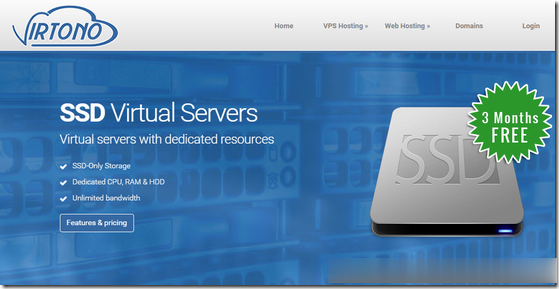
Raksmart VPS主机如何设置取消自动续费
今天有看到Raksmart账户中有一台VPS主机即将到期,这台机器之前是用来测试评测使用的。这里有不打算续费,这不面对万一导致被自动续费忘记,所以我还是取消自动续费设置。如果我们也有类似的问题,这里就演示截图设置Raksmart取消自动续费。这里我们可以看到上图,在对应VPS主机的【其余操作】中可以看到默认已经是不自动续费,所以我们也不要担心被自动续费的。当然,如果有被自动续费,我们确实不想续费的...
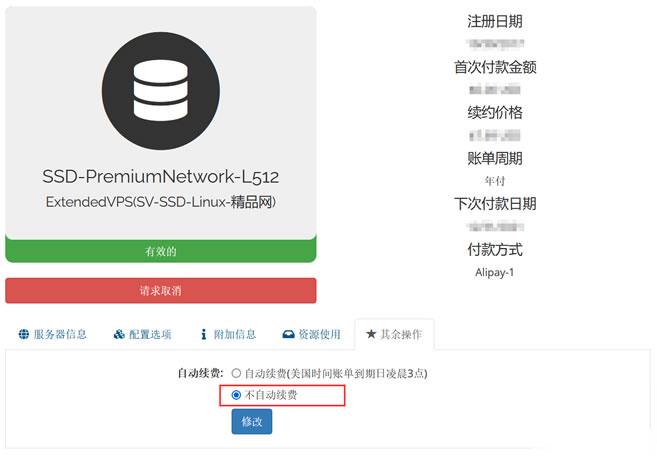
EtherNetservers年付仅10美元,美国洛杉矶VPS/1核512M内存10GB硬盘1Gpbs端口月流量500GB/2个IP
EtherNetservers是一家成立于2013年的英国主机商,提供基于OpenVZ和KVM架构的VPS,数据中心包括美国洛杉矶、新泽西和杰克逊维尔,商家支持使用PayPal、支付宝等付款方式,提供 60 天退款保证,这在IDC行业来说很少见,也可见商家对自家产品很有信心。有需要便宜VPS、多IP VPS的朋友可以关注一下。优惠码SUMMER-VPS-15 (终身 15% 的折扣)SUMMER-...
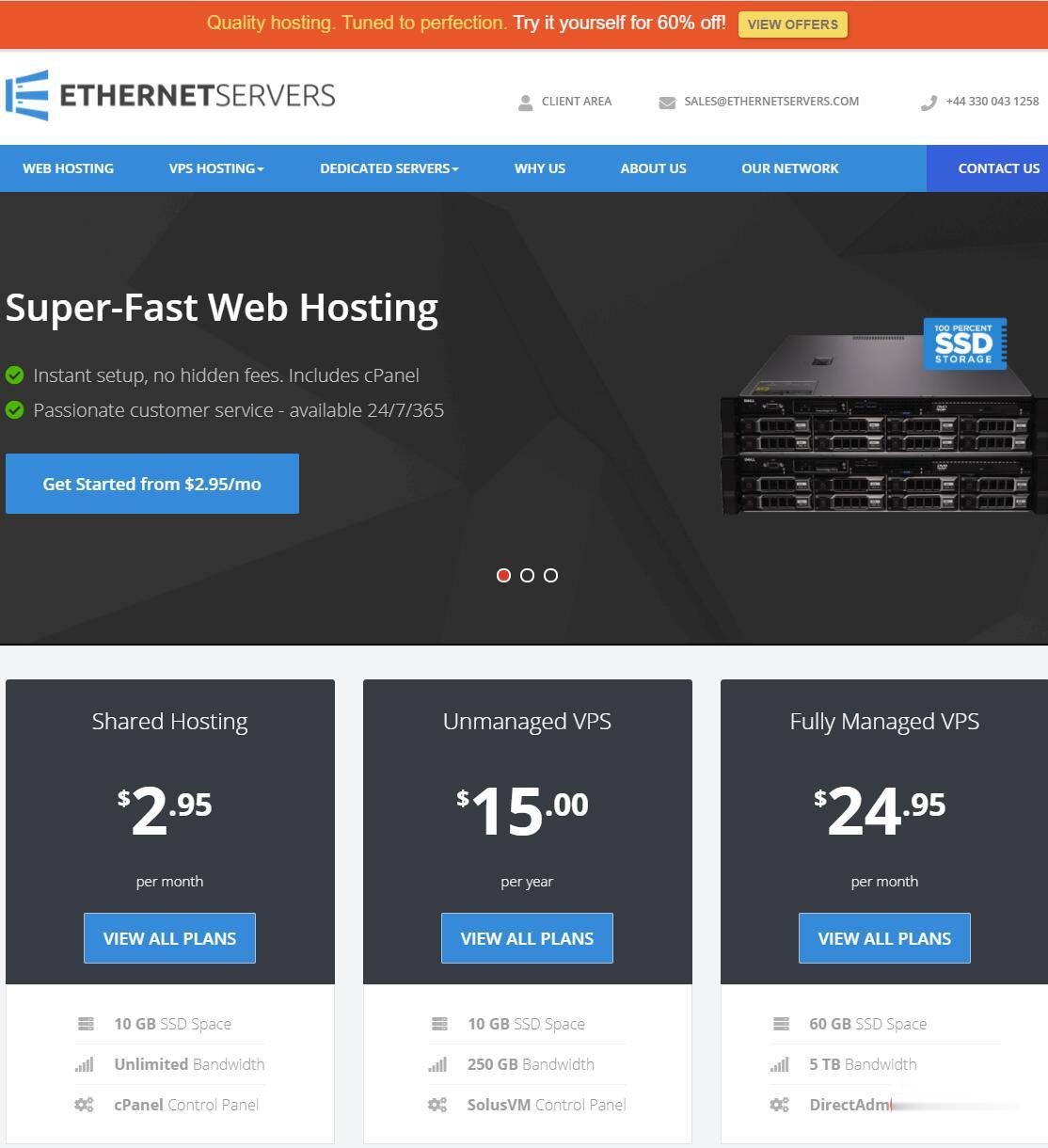
-
查看端口怎样查看开了哪些端口yy频道中心yy语音怎么进频道中心什么是电子邮件 什么是电子邮件快速美白好方法有什么变白的好方法ghostxp3GhostXP3电脑公司特别版V499怎么安装如何建立一个网站要建立一个网站怎么弄啊?网页打开很慢如何解决网速正常 网页打开很慢问题分词技术搜索引擎采用的是什么技术?网站优化方案一个网站进行优化的流程及步骤宽带接入服务器宽带接入服务器的五大功能是什么?